Di era digital ini, kemampuan untuk berkomunikasi secara efisien dan efektif merupakan kunci sukses dalam dunia kerja. Bagaimana Anda bisa mengirimkan pesan personalisasi ke puluhan, ratusan, atau bahkan ribuan penerima sekaligus tanpa kehilangan nuansa personal? Inilah di mana ‘Mail Merge’ masuk dan bermain.
Dalam dunia bisnis yang kompetitif, mempertahankan hubungan personal dengan pelanggan atau klien sangat penting. Namun, dengan jumlah kontak yang terus bertambah, proses ini bisa menjadi menantang.
Mail Merge adalah solusi yang memungkinkan Anda untuk mempersonalisasi pesan massal dengan cepat dan mudah, sehingga Anda tetap terkoneksi dengan audiens Anda sambil menghemat waktu dan tenaga. Baca terus untuk menemukan bagaimana Anda bisa menguasai seni membuat Mail Merge.
Apa itu Mail Merge?
Mail Merge adalah fitur yang memungkinkan Anda membuat sejumlah dokumen yang memiliki format dan konten yang sama, tetapi dengan beberapa detail personalisasi. Misalnya, jika Anda ingin mengirim surat kepada sejumlah besar klien, Anda bisa menggunakan Mail Merge untuk mengubah beberapa detail, seperti nama dan alamat klien, pada setiap surat.
Hal Yang Dibutuhkan dalam Membuat Mail Merge
Untuk membuat Mail Merge, Anda akan memerlukan dua komponen utama:
- Sebuah dokumen utama: Ini adalah surat atau email yang Anda ingin kirim. Dokumen ini akan berisi teks dan grafik yang sama untuk setiap penerima, serta ruang kosong untuk informasi personalisasi.
- Sebuah sumber data: Ini adalah file yang berisi informasi personalisasi yang Anda ingin sisipkan ke dalam dokumen utama. Biasanya berupa spreadsheet atau database.
- Kedua komponen ini biasanya dibuat dan diproses menggunakan Microsoft Word dan Excel, atau Google Docs dan Sheets.
Langkah-langkah Membuat Mail Merge
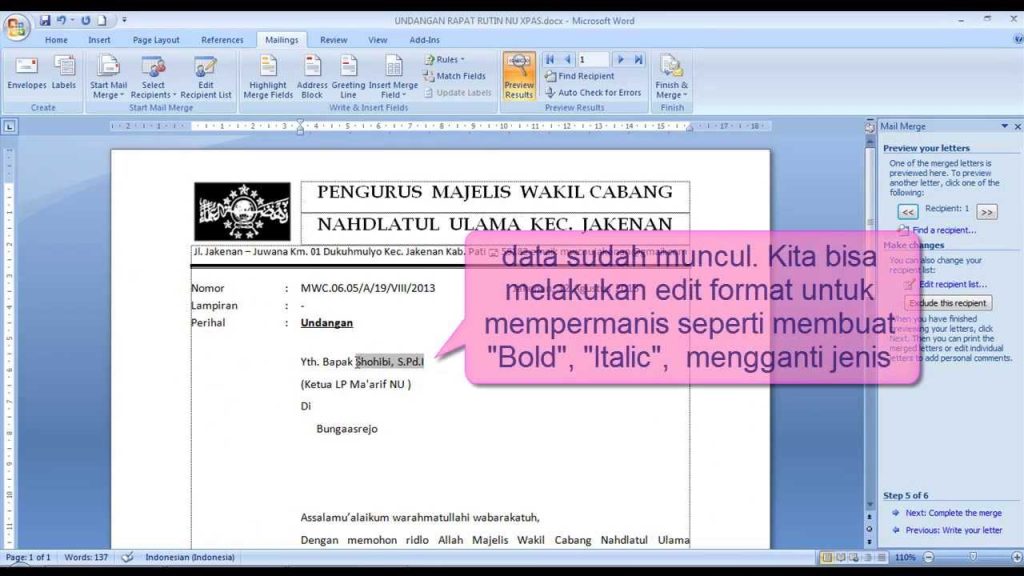
Langkah 1: Membuat Sumber Data
Buat spreadsheet atau database yang berisi semua informasi personalisasi yang Anda ingin sisipkan ke dalam dokumen utama. Pastikan setiap kolom memiliki judul yang jelas dan deskriptif.
Langkah 2: Membuat Dokumen Utama
Buat surat atau email yang Anda ingin kirim. Di tempat yang Anda ingin sisipkan informasi personalisasi, tinggalkan ruang kosong atau tuliskan placeholder.
Langkah 3: Menghubungkan Dokumen Utama dan Sumber Data
Buka fitur Mail Merge pada program pengolah kata Anda, dan pilih opsi untuk menghubungkan dokumen utama dengan sumber data. Anda akan diminta untuk memilih file sumber data dan mengonfirmasi bahwa kolomnya sesuai dengan placeholder di dokumen utama.
Langkah 4: Membuat Field Merge
Pada dokumen utama, gantilah setiap placeholder dengan field merge yang sesuai dari sumber data. Field merge ini akan secara otomatis diisi dengan informasi dari sumber data saat Anda mencetak atau mengirim dokumen.
Langkah 5: Preview dan Selesai
Gunakan fitur preview untuk memastikan bahwa informasi personalisasi muncul dengan benar di setiap dokumen. Jika semuanya tampak baik, Anda dapat mencetak atau mengirim dokumen.
Tips Penggunaan Mail Merge untuk Pekerjaan Anda
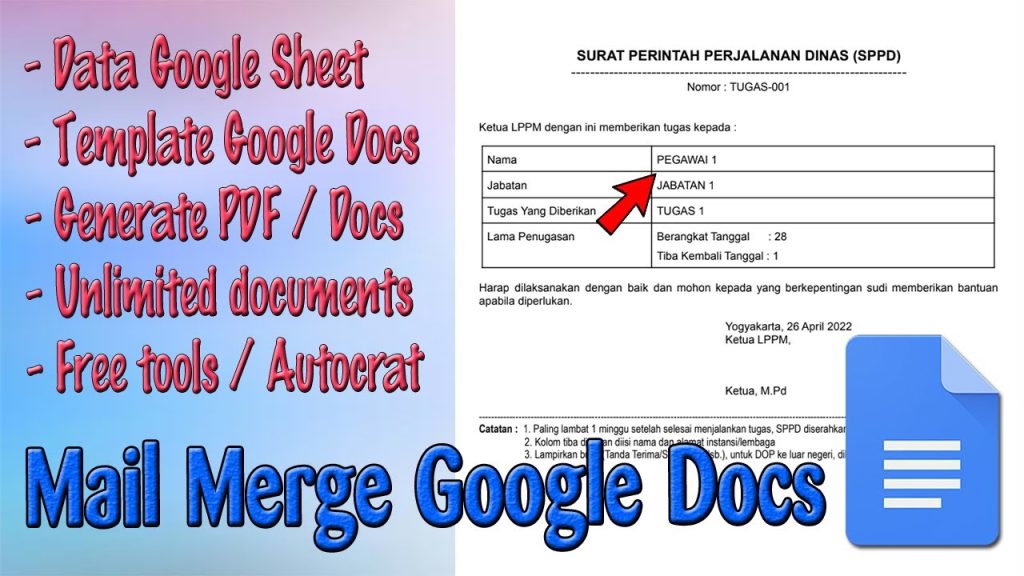
Berikut adalah beberapa tips untuk membantu Anda mendapatkan hasil terbaik dari penggunaan Mail Merge:
- Periksa dan pastikan data pada sumber data Anda telah diperbarui dan akurat sebelum memulai proses Mail Merge. Kesalahan kecil bisa berdampak besar pada komunikasi Anda.
- Jaga format penulisan yang konsisten dalam sumber data Anda. Ini memastikan bahwa data akan muncul dengan benar dalam dokumen utama.
- Pastikan Anda telah memilih jenis dokumen yang tepat (surat, email, label, dll.) sebelum memulai proses.
- Simpan dokumen utama dan sumber data Anda di tempat yang aman dan mudah diakses. Anda mungkin perlu merujuk kembali ke file ini di masa mendatang.
- Jika Anda mengirim email, pastikan Anda telah memasukkan alamat email yang benar dan berfungsi dalam sumber data Anda.
- Jangan lupa untuk memeriksa hasil akhir sebelum mengirim atau mencetak dokumen. Dengan demikian, Anda dapat memastikan bahwa tidak ada kesalahan atau inkonsistensi.
Kesimpulan
Dalam perjalanan bisnis yang semakin digital dan kompetitif, keahlian dalam teknologi, termasuk penggunaan alat-alat seperti Mail Merge, dapat memberi Anda keuntungan yang berarti. Dengan mengetahui cara memanfaatkan Mail Merge secara efektif, Anda tidak hanya akan memperkaya keterampilan komunikasi Anda, tetapi juga menunjukkan profesionalisme dan perhatian terhadap detail yang menonjol di mata klien atau mitra bisnis Anda.
Semoga panduan ini membantu Anda mendapatkan pemahaman yang lebih baik tentang bagaimana menggunakan Mail Merge. Ingatlah bahwa kemajuan teknologi ada untuk memudahkan pekerjaan kita. Gunakanlah tools tersebut sebaik mungkin untuk membantu Anda meraih kesuksesan. Selamat berkomunikasi dan sampai jumpa di artikel berikutnya!


































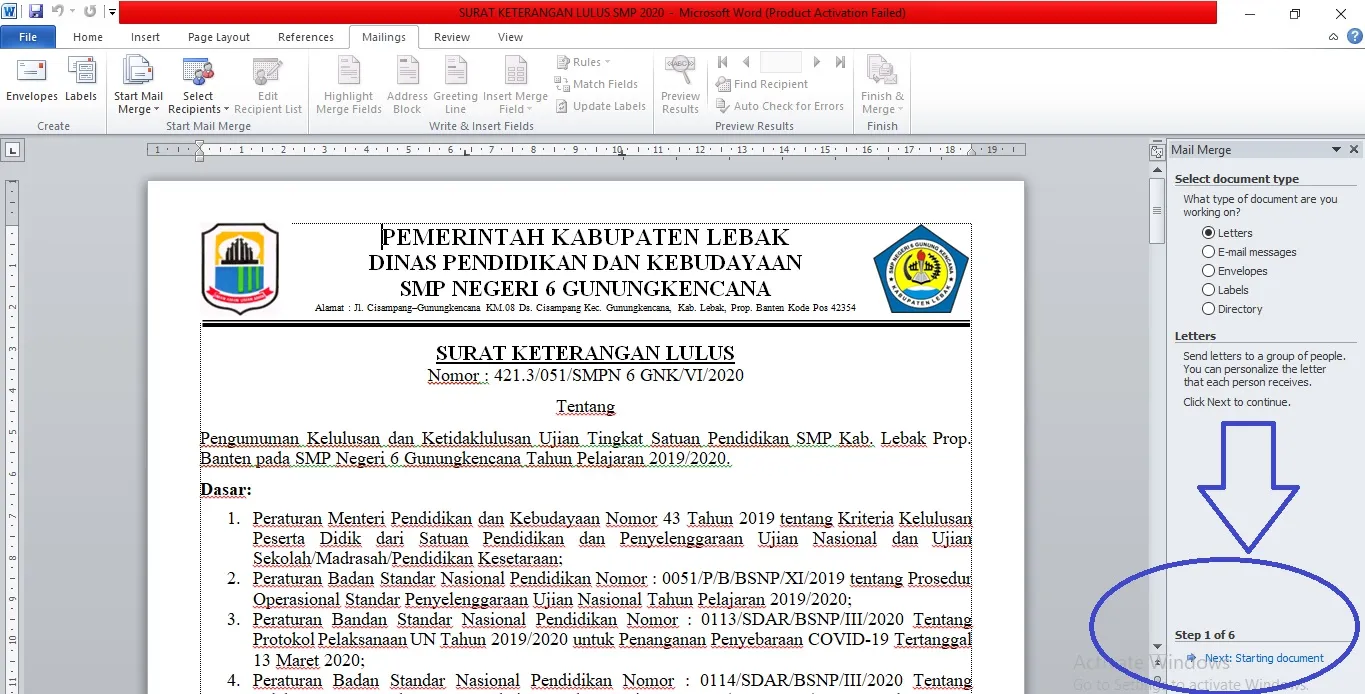




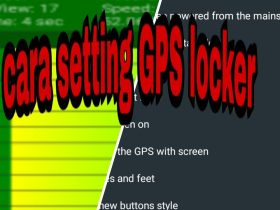
Leave a Review